
Ha több ember dolgozik a számítógépen, akkor érdemes külön számlát létrehozni mindegyikük számára. Ezenkívül a számlák számára különféle kiváltságokat lehet biztosítani. Tehát mindenki képes lesz a munkakörnyezet testreszabására saját maga számára, és nem fog végrehajtani számos olyan műveletet, amelyet az adminisztrátor vagy a szülők tiltanak. Tudnivalók arról, hogyan lehet megváltoztatni egy fiókot a Windows 10 rendszeren, ha vannak ilyenek, ebben a kiadványban, és fontolja meg.
Minden módszer vonatkozik mind a Microsoft, mind a helyi fiókokra. tartalom- 1. módszer
- 2. módszer
- №3 módszer Gyorsbillentyűk
1. módszer
A probléma leggyakoribb megoldása.
1. Hívja be a Start menüt.
2. Kattintson a profilképére a felbukkanó ablak bal oldali oszlopában.
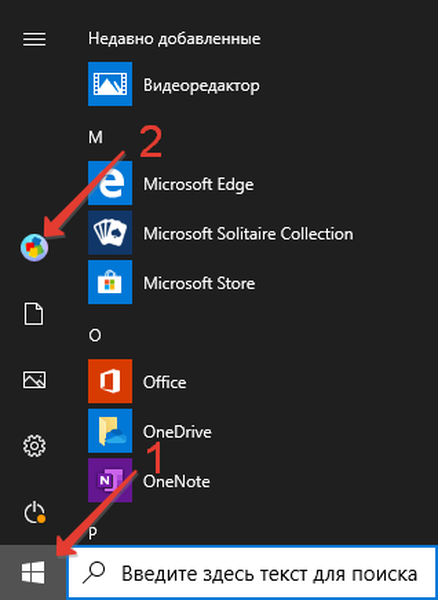
3. A rendelkezésre álló műveletek listájának legördülő listájában válassza ki azt a profilt, amelyre át akarja váltani.
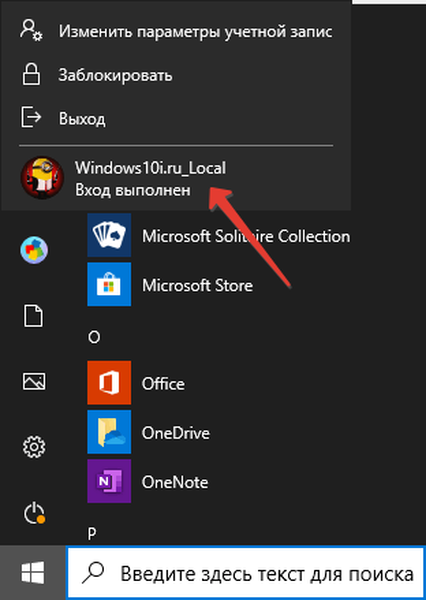
4. Megjelenik egy engedélyezési képernyő, ahol rá kell kattintania a "Bejelentkezés" gombra (ha egy jelszót állítottak be a profilhoz való jogosulatlan hozzáférés megakadályozása érdekében, írja be előtte).
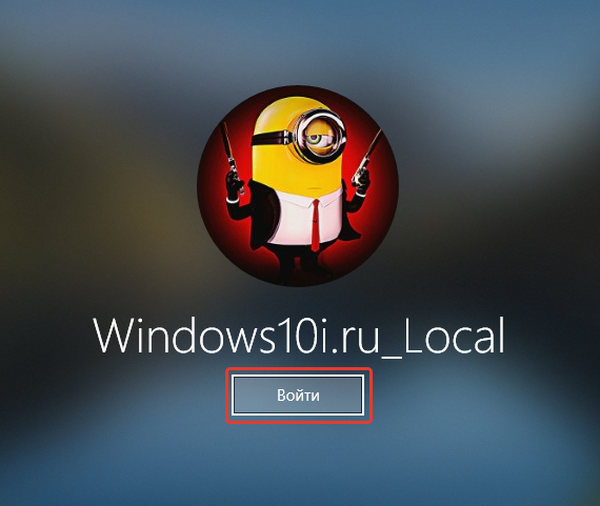
Ha bejelentkezik az új helyi fiókba, akkor meg kell várnia, amíg az operációs rendszer előkészíti a munkakörnyezetet.
Hozzon létre egy Microsoft-fiókot a Windows 10 rendszerenBeépített Windows 10 rendszergazdai fiók
2. módszer
A második módszer még egyszerűbb, mint a fentiek, de a gyorsbillentyűk és azok kombinációinak bősége miatt kevés ember emlékszik több mint egy tucat vagy kettő legnépszerűbbre.
1. Lépjen az asztalra (minimalizálja vagy bezárja az összes ablakot).
2. Nyomja meg egyszerre az Alt és az F4 billentyűket.
3. A "Leállítás" párbeszédpanelen válasszon egy lehetőséget a felhasználói változtatással, majd kattintson az "OK" vagy az "Enter" gombra..
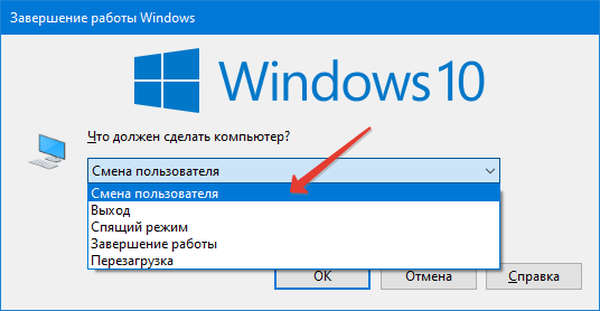
A profil kiválasztási képernyőre kerül.
4. A bal alsó sarokban kattintson a kívántra, írja be a jelszót, ha van, és jelentkezzen be a "Bejelentkezés" gombbal.
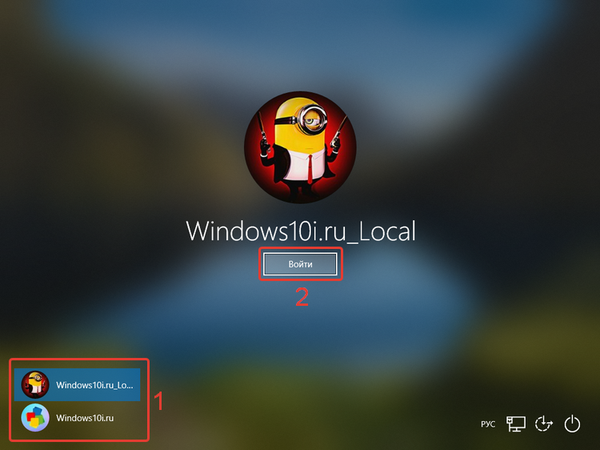
№3 módszer Gyorsbillentyűk
A Windows 10 felhasználói felcserélésének leggyorsabb módja előugró ablakok nélkül.
1. Nyomja meg egyszerre a Win és az L gombokat a lezárási képernyő megnyitásához..
2. Válasszon egy profilt, és jelentkezzen be az előző módszerhez hasonlóan.
Ha a váltás nem a számítógép vagy a laptop bekapcsolása után történik első alkalommal, akkor nem lesz szükség jelszó megadására - azonnal az asztalra kerül..











